怎样注册苹果手机id用户名和密码
以iPhone6(iOS10.3.2)为例首先,打开我们苹果手机桌面上的【设中睁置】,然后我们可以看到最上面有一个【登录iPhone】的选项,然后我们点击此选项。
我们就可以看到AppleID登录的界面,因为我们没有AppleID,所以我们点击蓝色字体的【没有或忘记AppleID?】于是我们在弹窗点击【创建AppleID】。
我们睁培陵先要设置出生日期,然后点击【下一步】。
再然后我们编辑自己姓名,再点击【下一步】。
于是我们再选择【使用您当前的电子邮件地址】。
输入编辑自己的常用邮箱地址,我们可以看到下面一排小字“这将是您的新AppleID”,说明邮箱地址就是我们AppleID的登录名。
输入完成后,我们点击【下一步】。
然后我们在【密码】的界面,设置我们的AppleID(邮箱名)的登录密码,根据提示设置并记住密码。
然后我们在【电话号码】验证的界面,输入手机号选择一个验证的方式,点击【下一步】。
如图小编选择的就是【短信】验证的方式。
于是我们输入苹果发来短信中的验证码。
输入悉戚完成后,我们在【条款与条件】的界面的右下角点击【同意】,然后在弹窗中再点击【同意】。
然后系统会自动跳转到【验证AppleID】的界面,这时候,我们点击【设置】。
然后我们打开邮箱查看苹果发送的验证码。
然后在设备中输入邮箱中的验证码。
验证完成后,跳转到登录AppleID的界面,我们输入设置的密码,然后点击【好】,到了这一步我们已经完成了苹果ID注册的所有步骤了,并且设备已经登录了我们创建的AppleID。
怎样申请苹果id账号和密码步骤
苹果id帐号及密码申请具体步骤介绍(以iPhone为例)1、打开手机选择“AppStore”进去以后选择下面菜单栏中的“精品推荐”,手指向下滑,到最下面点击“登录”按钮。
在弹出的界面中点击“创建新AppleID”。
2、然后在出现的信息界面选择“第一项”,下面的那些问题自行填写就好了,这里要注意的是一定要填写,如果不填写有时候可能会注册不成功,填写好以后点击右下角的“下一步”按钮。
3、在“欢迎光临iTunesStore”界面中点击右下角的“同意”按钮。
4、在弹出的小窗口“我已阅读并同意iTunesStore“中点击”同意“按钮。
5、然后在”新建账号“界面中填写”电子邮箱账号“跟”密码“还有下面的3个问题,反正是需要填写的内容都填写了在点击”下一步“按钮。
6、然后在选择”银派悄行卡“填写姓名等,在点击”下一步“按钮。
7、这时候会发送一份”验证ID信息“的邮箱到上面填写的那个邮箱账号里,我们打开邮箱,在收件箱里找到这份邮件,然后点击”立刻验证“按钮。
8、输入”AppleID“的用户名就是注册时填写的那个QQ邮箱,在输入”密码“点击”验证“地址就ok了。
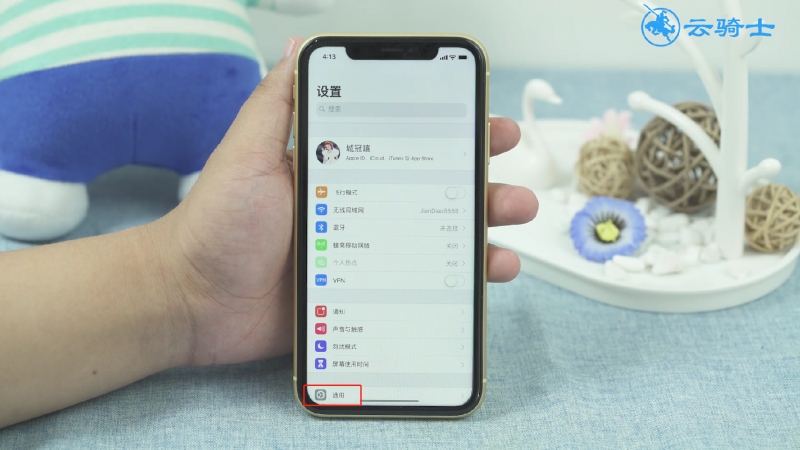
9、验证好以后在,在手机设置中找到”ItunesStore与AppStore“输入注册好的账号跟密码。
点击登录就可以登录了。
这时就可以下载苹果里的app了。
以前最开始的时候注册AppleID很简单的,要求六位数密码就可以,并且没有现在的要求这么复杂。
下面简单介绍下在注册苹果ID时的密码要求。
苹果id密码要求1、这个网址是苹果官网的账号申请地址:https://appleid.apple.com/cn,在页面中点击“创建AppleID”选项即可开始申请一个新密码。
2、当我们在申请创建AppleID时,密码的要求一共有7项。
密码要求必须包含8个字符,还得包含大小写字母和数字,密码不能太简单,不能与账户名称相同,不能有连续相同的字符。
3、比如我在申请账号时填写这样一个密码Abcd1234,这样一个密码也符号密码的大部分要求,但过于简单。
这里有一个小技巧,每当我们输入一个字符时,会看到密码要求项目的实时显示。
如果满足了一个要求,会看到一个绿色的小圆点标记,否则是显示红色圆圈。
Abcd1234这个密码就满足前面六项,而最后一项通不过。
4、接下来我们更换一个密码,如Abcd@1234这样一个密码。
由于我们在密码中间加了一个特殊符号,系统显示当前密码满足要求。
5、所以大家在输入密码时,可以组合自己喜欢的密码,用一些特殊符号(如!,@,#,¥,%,&等)连迅碰接起来,这尘昌渣样可以让我们很顺利地达到密码的复杂要求。



